文章详情页
如何同时拥有多个IP地址?Win7双ip设置方法
浏览:95日期:2022-09-12 09:34:41
众所周知电脑通常只有一个ip,有时候需要跨网访问,频繁更改ip过于繁琐。那么可以设置多个ip么?有什么方法可以设置不同的ip地址?答案是可以的,下面小编就教大家Win7系统如何设置双ip地址的方法。
方法如下:
1、在电脑右下角点击网络图标;

2、点击【打开网络和共享中心】;
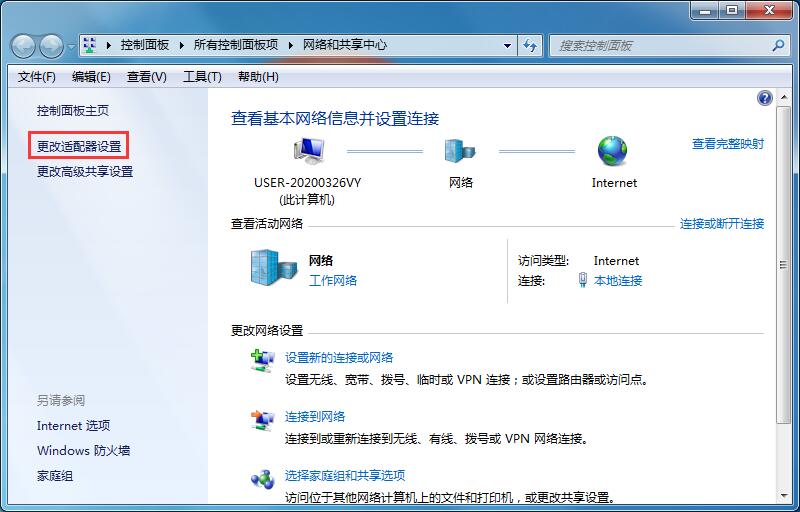
3、点击更改适配器设置;
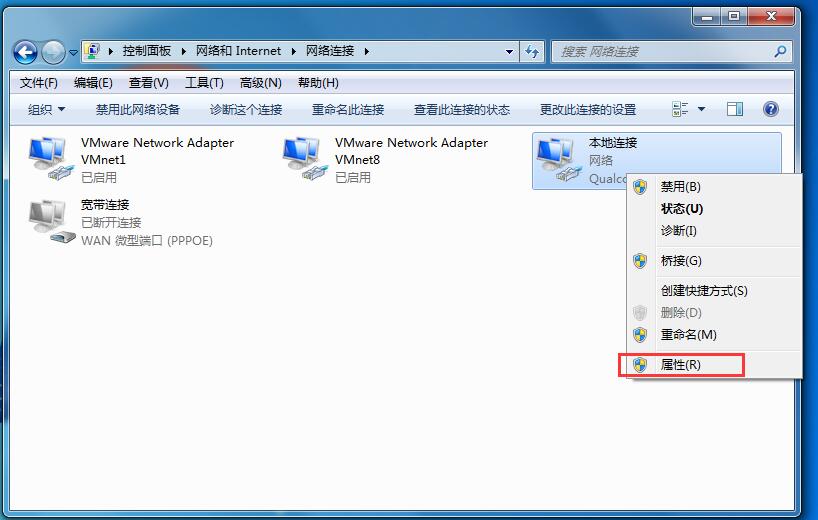
4、右键点击网络连接,选择属性;
5、在属性页面选择IPV4;
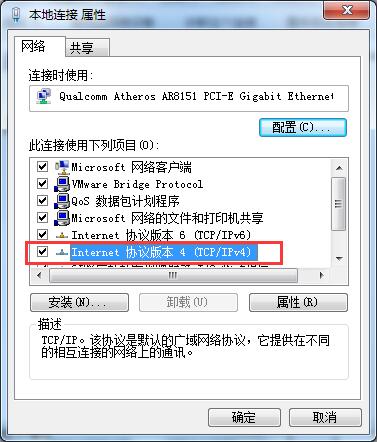
6、打开了属性对话框,这里我们用的是路由器的DHCP功能。自动获取IP,也可以手动固定IP;
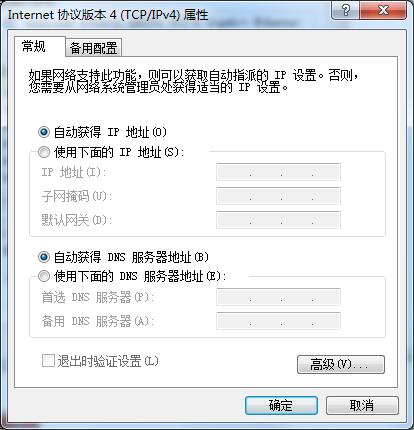
7、点击【备用配置】选项卡,选择【用户配置】;
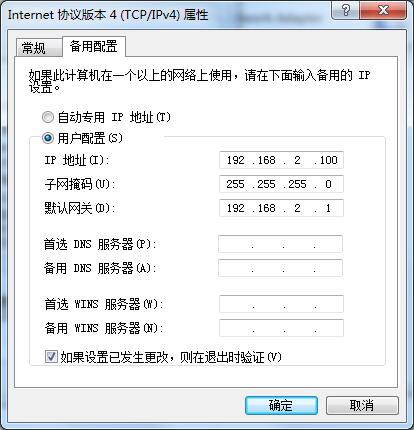
8、手动输入IP地址,我们自动获取的是1段的,我们这里输入2段的ip,【确定】。
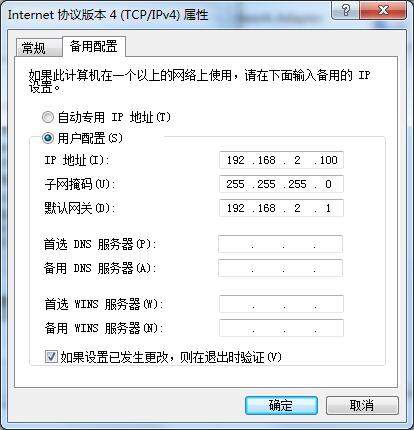
以上就是Win7系统如何设置双ip地址的详细方法,希望可以帮助到你。
相关文章:
排行榜

 网公网安备
网公网安备